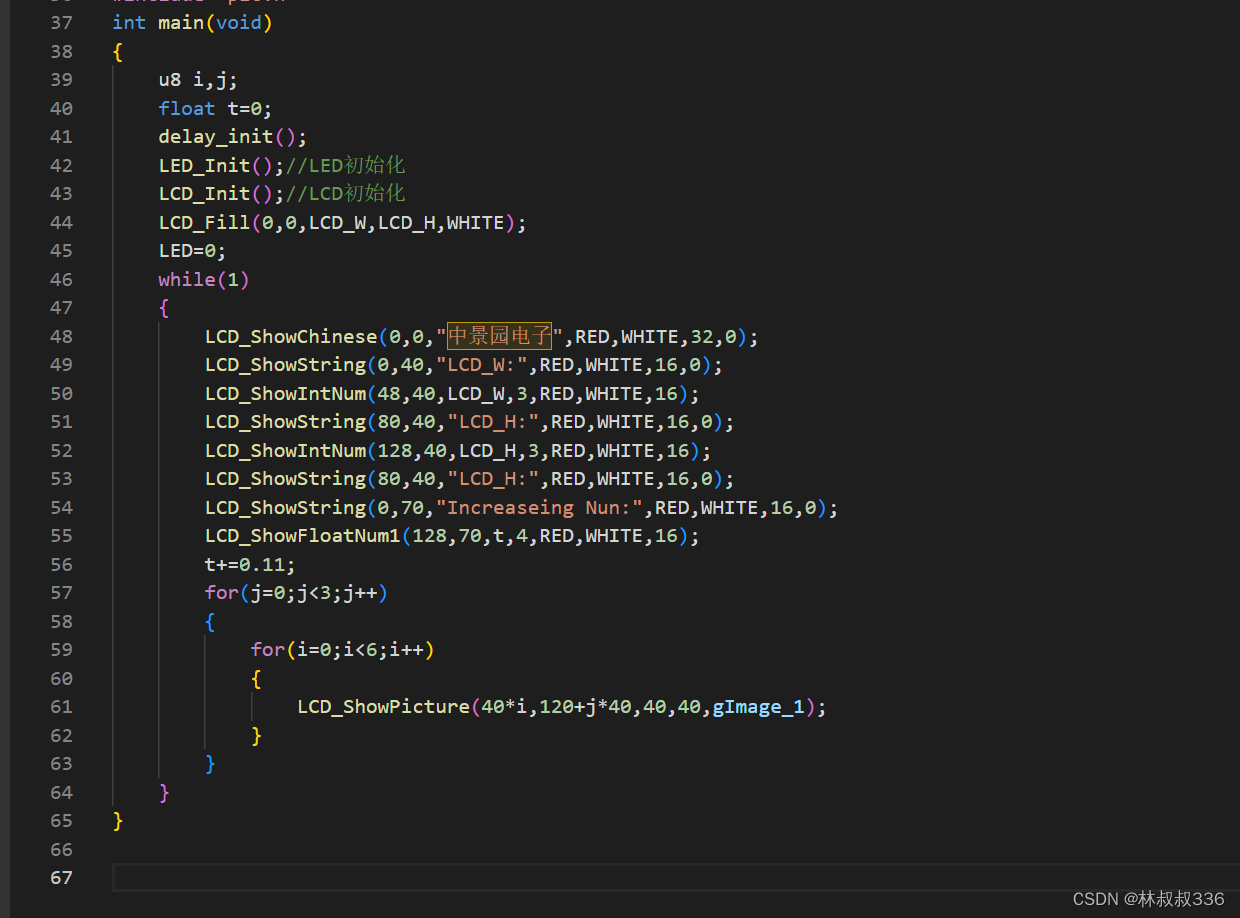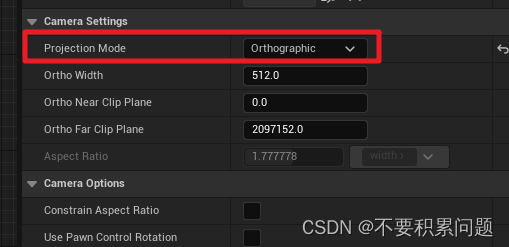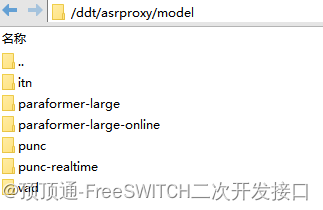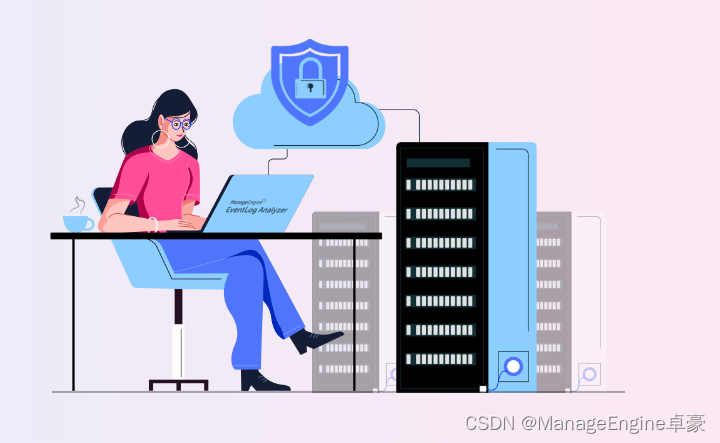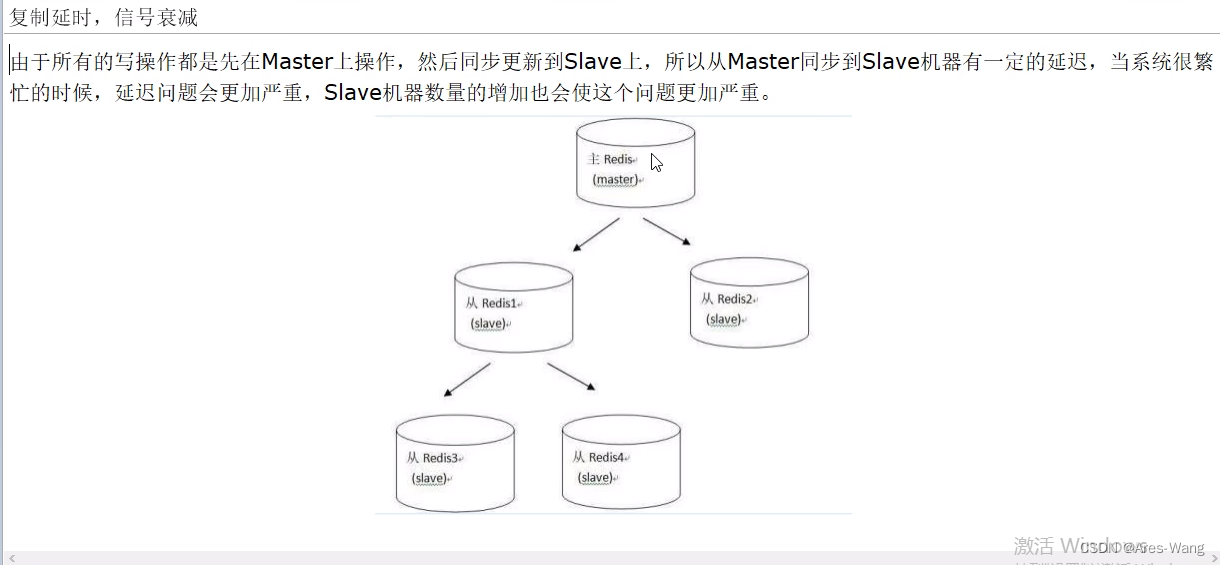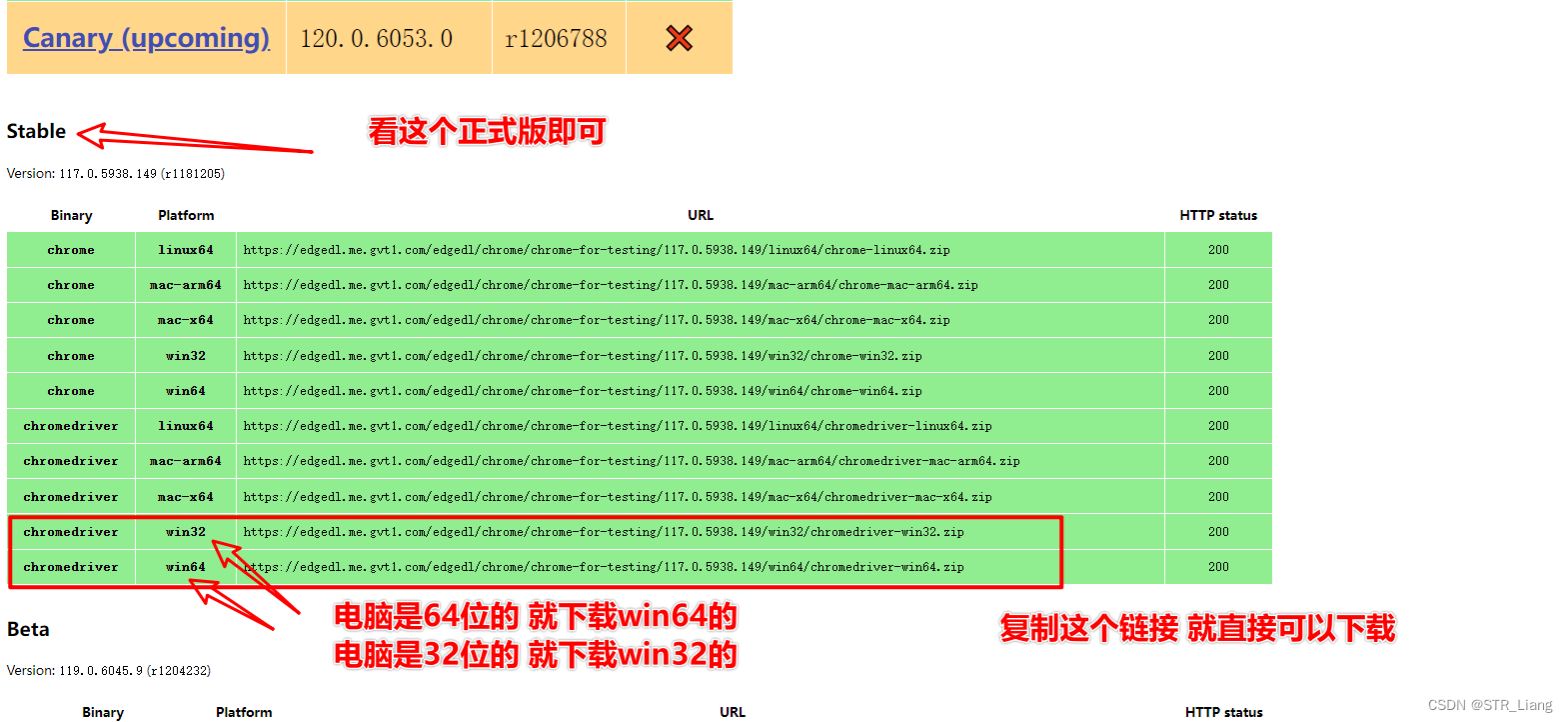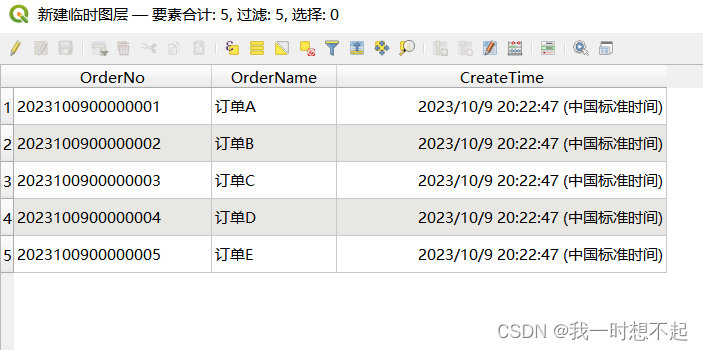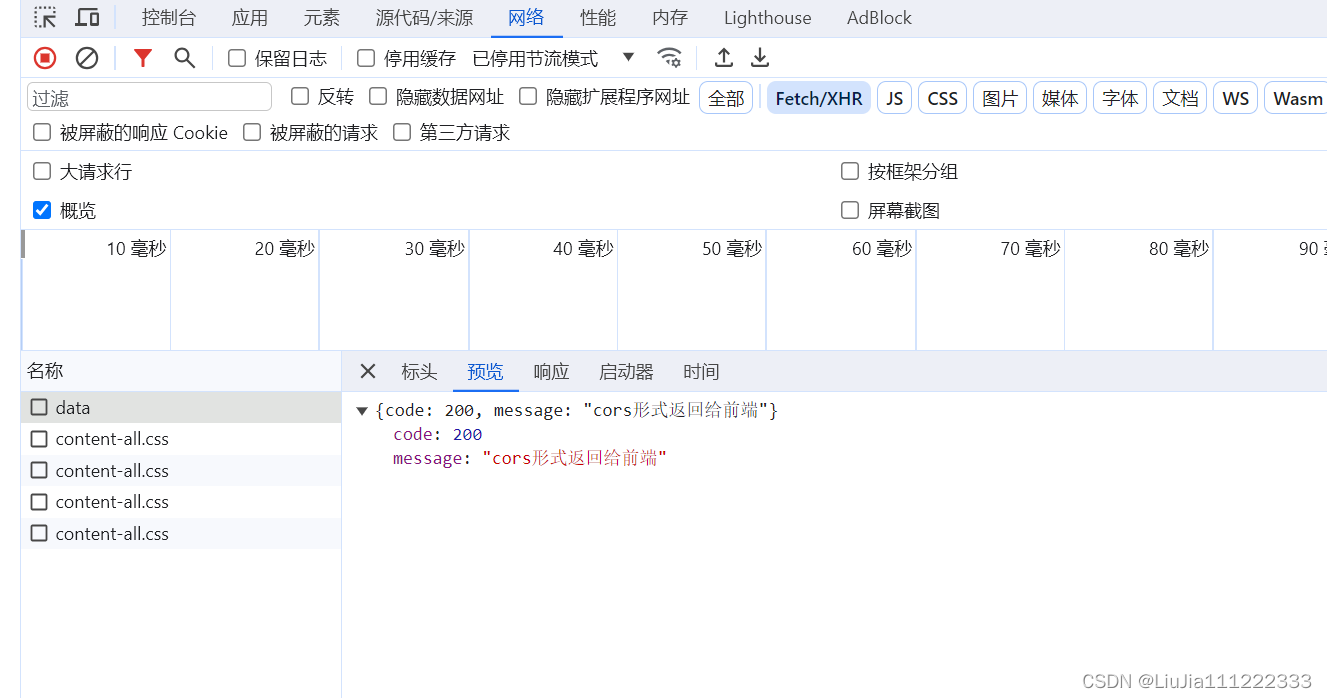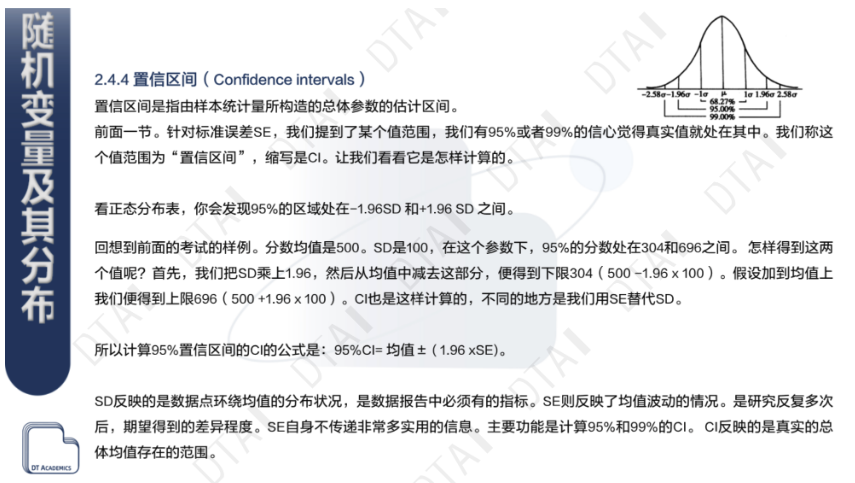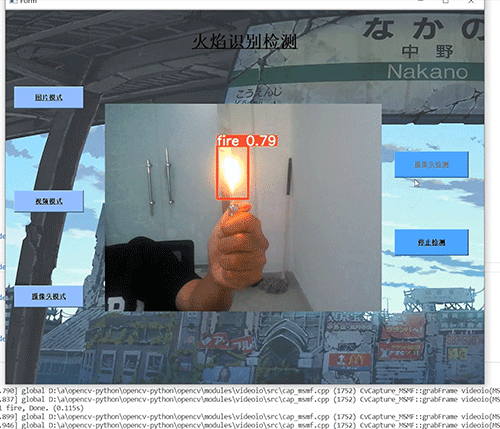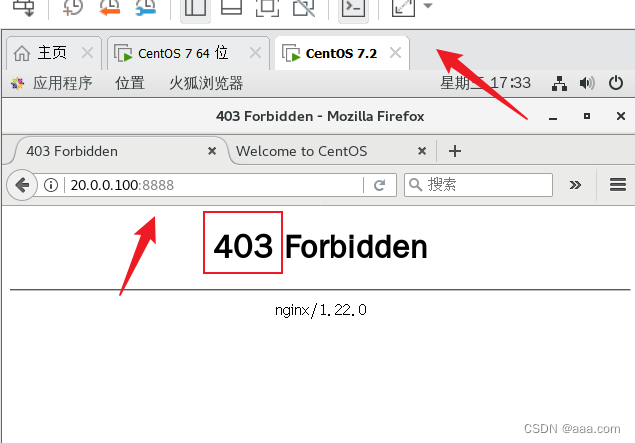👨💻个人主页:@元宇宙-秩沅
👨💻 hallo 欢迎 点赞👍 收藏⭐ 留言📝 加关注✅!
👨💻 本文由 秩沅 原创
👨💻 收录于专栏:Unity游戏demo
⭐🅰️Unity3D赛车游戏⭐
文章目录
- ⭐🅰️Unity3D赛车游戏⭐
- ⭐前言⭐
- 🎶(==1==)UGUI_Toggle
- 脑图知识点
- 参数
- 单选框分组
- 相关参数
- 监听代码
- 🎶(==2==)在设置面板中的应用
- 三个子对象分别对应,背景图,选中状态图,标签**
- 🎶(==3==)UGUI_Slider
- 脑图
- 参数
- 相关代码
- 🎶(==3==)在设置面板中的应用
- 三个子对象分别对应着拖动条的背景图。选择状态拖动条的背景图。按钮背景图。
- ⭐🅰️⭐
⭐前言⭐
–
😶🌫️版本: Unity2021
😶🌫️适合人群:Unity初学者
😶🌫️学习目标:3D赛车游戏的基础制作
😶🌫️技能掌握:
- 演示效果

🎶(1)UGUI_Toggle
脑图知识点
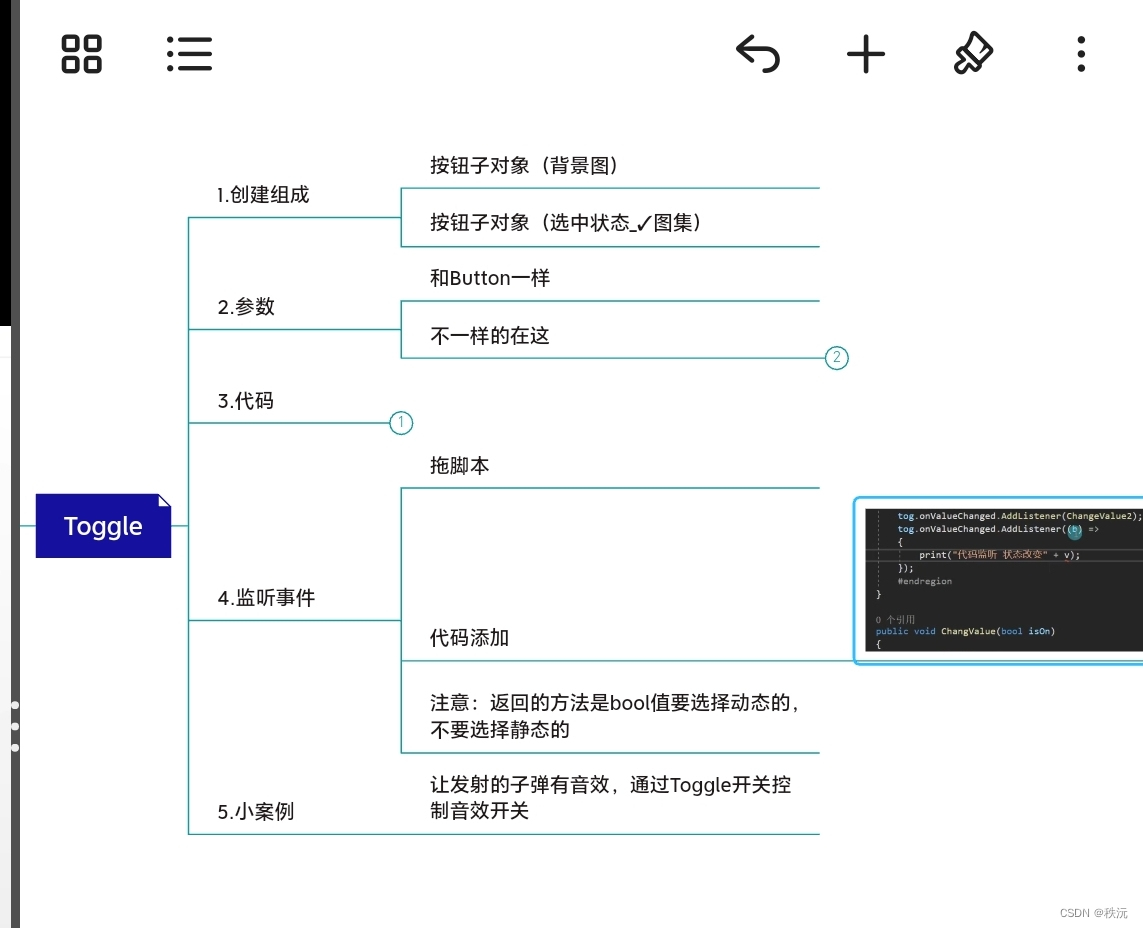
参数
上面的参数和Button一样
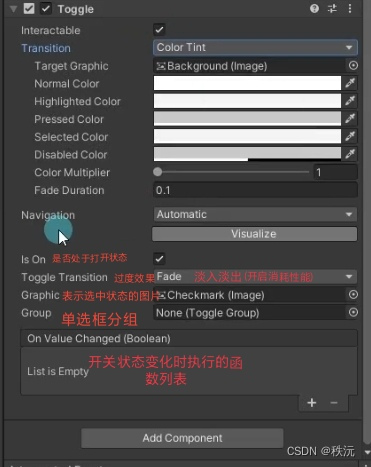 —
—
单选框分组
- 创建一个开关组对象添加组件ToggleGroup,然后把其他开关组件放作为子对象放进其中,在子对象group参数里面,如果这些子对象的Group参数全都是的话,那么他就是单选框,如果里面是空的,他们就是多选框,互不相斥
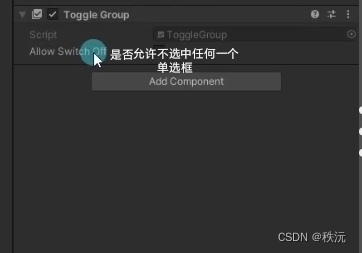
- 单选框
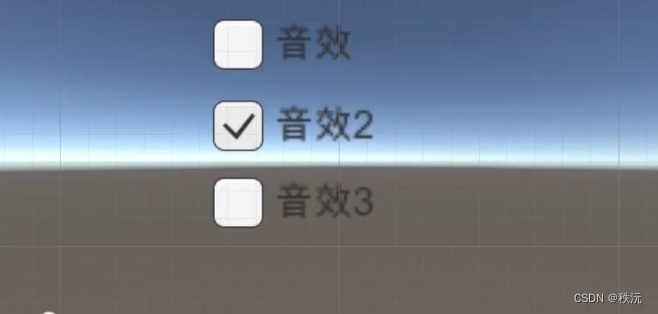
- 多选框
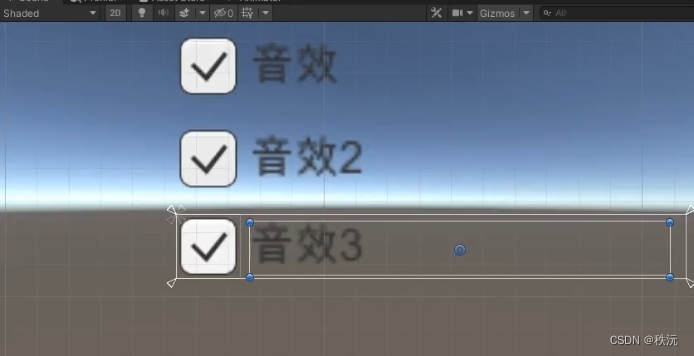
- 选中allow switch off_允许都不勾选
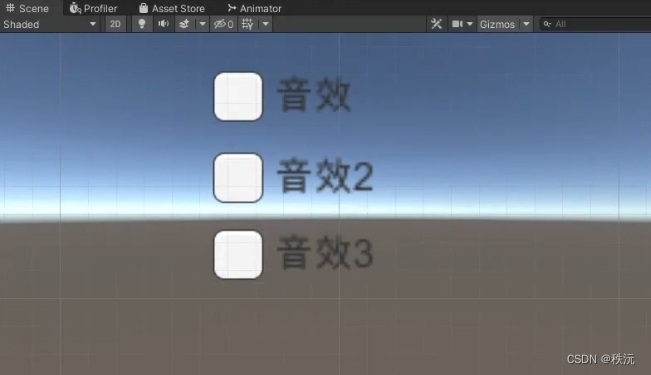
相关参数
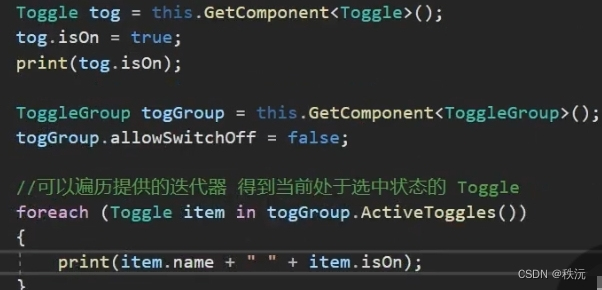
监听代码
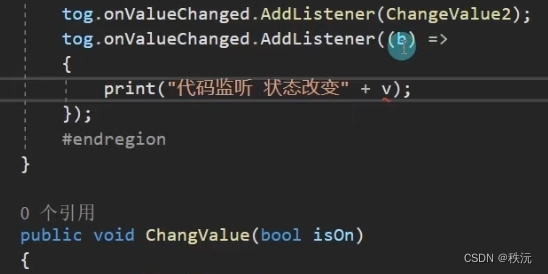
🎶(2)在设置面板中的应用

三个子对象分别对应,背景图,选中状态图,标签**

-
添加两个Toggle开关控件。将选中状态图背景图以及字体格式,更换成如图所示状态后。新建一个Toggle Group组父对象。然后再将两个子对象拖入父对象中,这样方便我们去。特别理解,他就是一个。这个时候如果子对象中的group参数全部都设为。他们的父对象的话,他们就变成了。单选框。此时是多选框的状态。
-
效果图
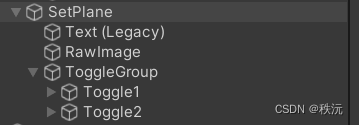

🎶(3)UGUI_Slider
脑图
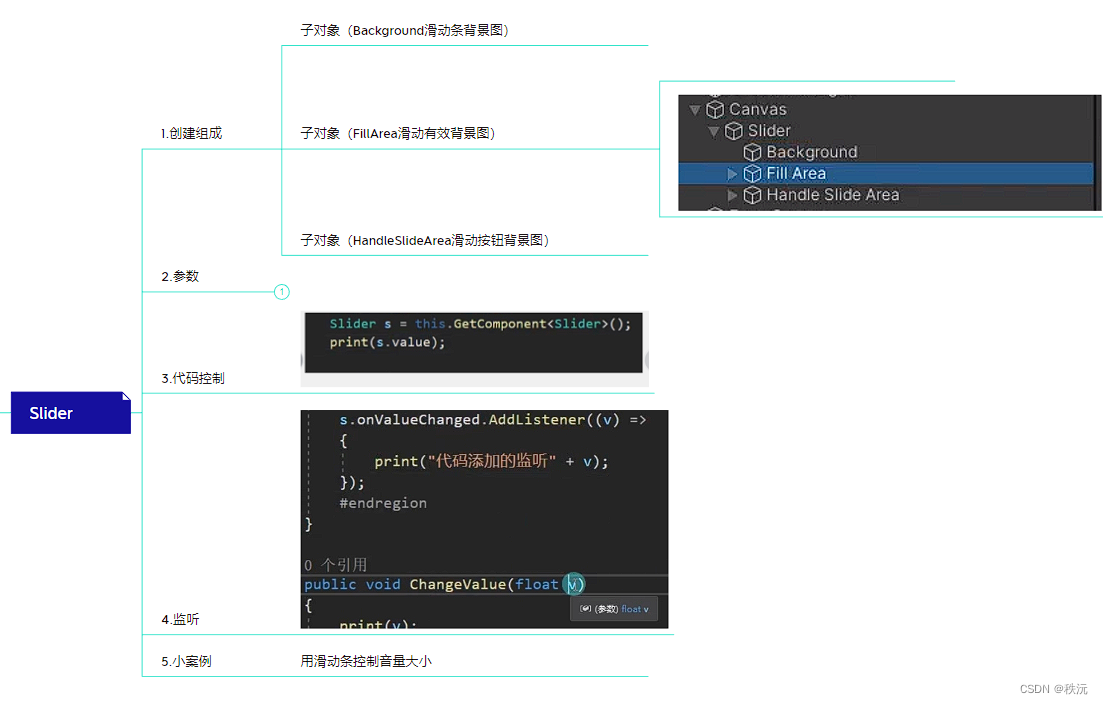
参数
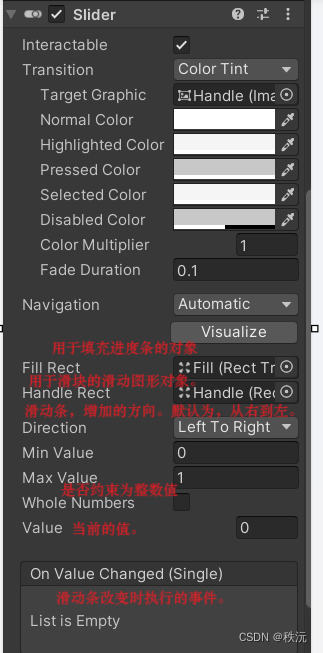
相关代码
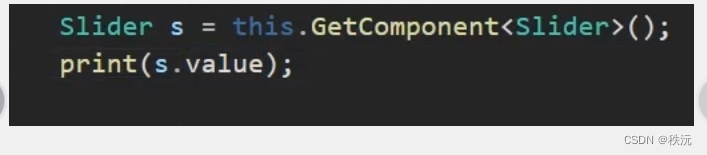
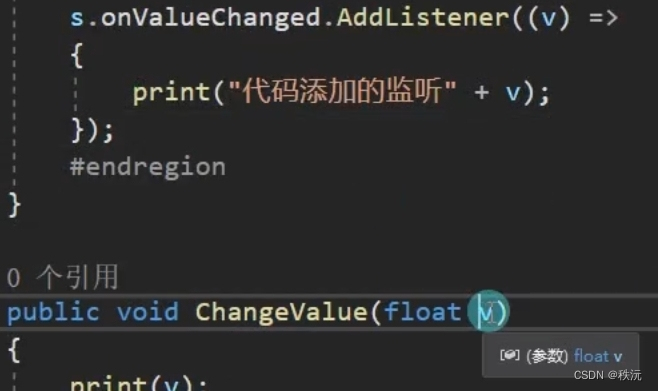
🎶(3)在设置面板中的应用



三个子对象分别对应着拖动条的背景图。选择状态拖动条的背景图。按钮背景图。
⭐🅰️⭐
⭐【Unityc#专题篇】之c#进阶篇】
⭐【Unityc#专题篇】之c#核心篇】
⭐【Unityc#专题篇】之c#基础篇】
⭐【Unity-c#专题篇】之c#入门篇】
⭐【Unityc#专题篇】—进阶章题单实践练习
⭐【Unityc#专题篇】—基础章题单实践练习
⭐【Unityc#专题篇】—核心章题单实践练习
你们的点赞👍 收藏⭐ 留言📝 关注✅是我持续创作,输出优质内容的最大动力!、